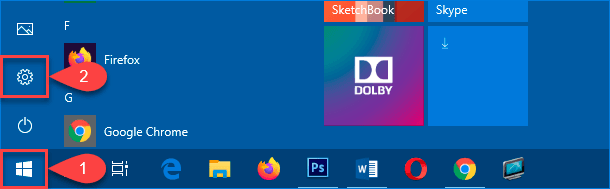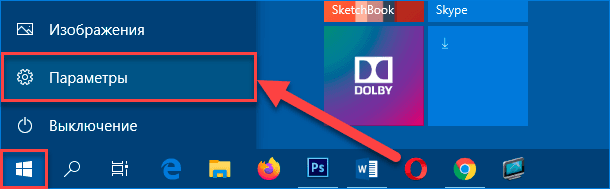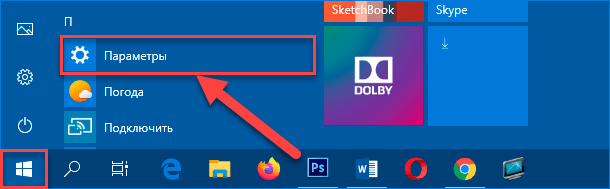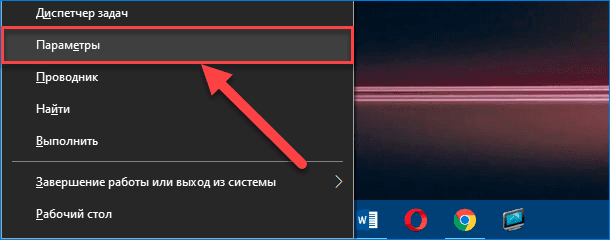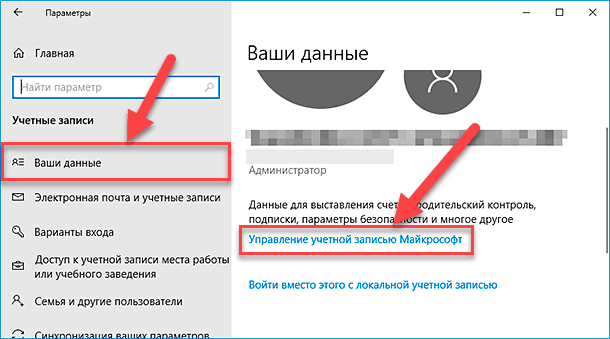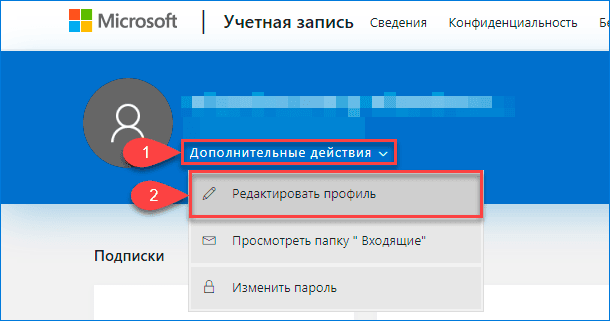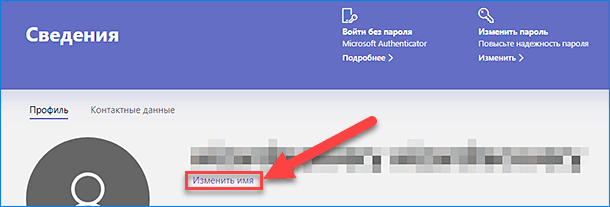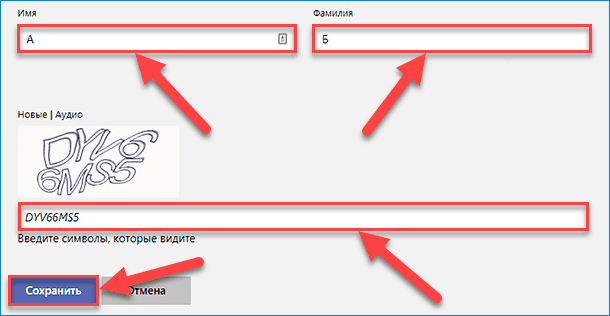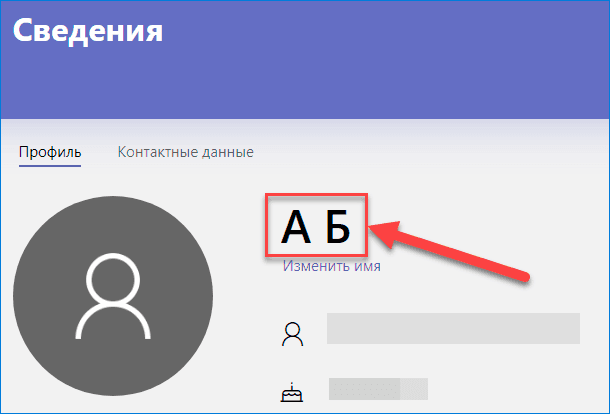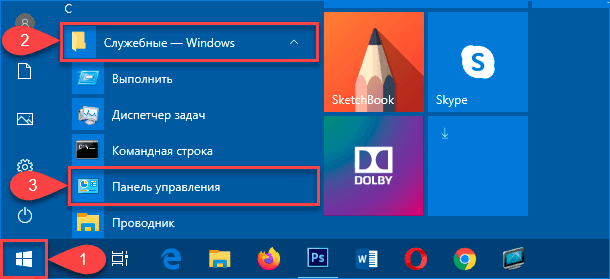- Как изменить имя пользователя на экране входа в «Windows 10»?
- Введение
- Как изменить отображаемое имя пользователя для учетной записи «Microsoft»?
- Как изменить отображаемое имя пользователя локальной учетной записи?
- И чем отличаются имя пользователя Skype и отображаемое имя
- Что такое имя в Skype?
- Что такое отображаемое имя в Skype?
- Вы можете изменить свое имя в Skype?
- Как изменить свое имя в скайпе
- В настольном приложении
- В мобильном приложении
- Как меня зовут в скайпе? Как это найти.
- В настольном приложении
- В мобильном приложении
- Почему мое имя в Skype — тарабарщина?
Как изменить имя пользователя на экране входа в «Windows 10»?
В представленном руководстве мы подробно покажем способы изменения отображаемого имени пользователя на экране приветствия в операционной системе «Windows 10» для локальной и зарегистрированной учетной записи «Microsoft».
Введение
Операционная система «Windows», представленная разработчиками корпорации «Microsoft», является программным инструментом управления разнообразными вариациями образцов современных персональных компьютерных устройств разно платформенного конечного исполнения. И на ряду с другими программными решениями сторонних разработчиков позволяет пользователям осуществлять различные трудоемкие и затратные операции мгновенно без ошибок и сбоев.
Функционал операционной системы регулярно дополняется новыми инструментами, позволяя конечным потребителям максимально задействовать предлагаемые возможности компьютерных устройств и существенно повысить производительность, за счет повышения скорости обработки информационных материалов и увеличения одномоментного исполнения большего количества запущенных процессов.
Помимо важных функциональных улучшений, в операционной системе «Windows», представленной на сегодняшний день в своей новейшей версии «Windows 10», доступны различные внутренние настройки, позволяющие персонализировать используемую версию системы и придать ей индивидуальный вид.
Так, например, на начальном экране входа в операционную систему полное регистрационное имя пользователя отображается над полем ввода парольной фразы. Но его можно изменить и задать настройки таким образом, чтобы указанные данные были разными на экране входа в систему и в приложении «Параметры».
Независимо от того, используют ли пользователи локальную учетную запись или учетную запись «Microsoft», легко изменить отображаемое имя, связанное с ней, при помощи нескольких простых шагов. И далее мы подробнее рассмотрим алгоритм исполнения данной востребованной операции.
Как изменить отображаемое имя пользователя для учетной записи «Microsoft»?
Чтобы изменить отображаемое регистрационное имя на экране входа в операционной системе «Windows 10» для пользователей с учетной записью «Microsoft», необходимо открыть настройки своей персональной учетной записи на официальном веб-сайте «Microsoft» и внести востребованные изменения соответствующих данных. Следуйте дальнейшим предлагаемым инструкциям, которые позволят быстро добиться желаемого результата.
Откройте системное приложение «Параметры», содержащее все основные настройки операционной системы «Windows 10», любым известным или наиболее комфортным, исходя из личных персональных предпочтений каждого конкретного пользователя, способом. Например, нажмите на «Панели задач» в нижнем левом углу рабочего стола на кнопку «Пуск» и откройте главное пользовательское меню «Windows». В левом боковом закрепленном скрытом меню наведите курсор на схематическое изображение «сложной шестеренки».
А затем во всплывающей вертикальной панели нажмите левой кнопкой мыши на раздел «Параметры» и востребованное одноименное приложение будет мгновенно запущено.
Или в представленном содержимом главного пользовательского меню «Windows», применяя для перемещения по упорядоченному списку установленных в операционной системе служебных приложений и программ сторонних разработчиков колесо вращения компьютерной мыши или ползунок полосы прокрутки, отыщите и щелкните раздел «Параметры» для моментального отображения соответствующего приложения.
Также можно щелкнуть правой кнопкой мыши по кнопке «Пуск», расположенной в нижнем левом углу рабочего стола на «Панели задач», или нажать совместно сочетание горячих клавиш «Windows + X» и добиться представления всплывающей панели меню «Опытного пользователя», в котором, из доступных вариантов разрешенных действий, выбрать раздел «Параметры», немедленно открывающий искомое приложение.
Или воспользуйтесь, вероятно, самым быстрым и максимально простым способом, применив для мгновенного отображения окна востребованного приложения «Параметры» совместное одномоментное нажатие комбинации горячих клавиш «Windows + I».
На главной странице, содержащей перечень упорядоченных структурированных настроек операционной системы «Windows 10», применяя для перемещения по вложенным элементам ползунок полосы прокрутки или колесо вращения компьютерной мыши, отыщите и выберите вкладку «Учетные записи».
В левой боковой панели, среди доступных образцов различных вариантов настроек пользовательских записей, найдите и выполните переход, посредством нажатия левой кнопкой мыши, в раздел «Ваши данные». Затем в правой связанной боковой панели указанного раздела, используя для перемещения по доступному содержимому колесо вращения компьютерной мыши или ползунок полосы прокрутки, отыщите и щелкните текстовую ссылку «Управление учетной записью Майкрософт».
После того, как в установленном по умолчанию веб-браузере откроется и загрузится соответствующая официальная страница «Microsoft» (при необходимости, выполните вход в личную учетную запись, указав связанные имя пользователя и пароль, если востребованный переход не осуществлен в автоматическом режиме), нажмите на исполняемую текстовую ссылку «Дополнительные действия» и в раскрывающемся списке, из доступных вариантов, выберите раздел «Редактировать профиль».
На следующей странице настроек профиля, непосредственно под именем пользователя, нажмите на текстовую ссылку «Изменить имя».
В представленных изменяемых полях «Имя» и «Фамилия» на новой странице введите, вместо ранее задействованных, новые варианты, предпочитаемых для дальнейшего использования, регистрационных персонализированных данных, наберите подтверждающие символы в ответственной строке запроса «CAPTCHA», а затем нажмите на кнопку «Сохранить», чтобы обновить имя учетной записи.
Когда редактируемая страница пользовательского профиля «Microsoft» перезагрузится, имя пользователя будет представлено в новом измененном варианте, в соответствии с указанными на предыдущем шаге данными.
Когда пользователи изменят персональные данные своей учетной записи «Microsoft», пользовательское имя будет обновлено на всех связанных компьютерных устройствах, на которых используется данная учетная запись.
Чтобы новое установленное измененное имя отображалось на экране входа в операционную систему «Windows 10», пользователям потребуется выйти из своей учетной записи. Поэтому, прежде чем осуществить операцию повторного входа, пользователям предстоит сохранить все незавершенные проекты, чтобы не потерять выполненную работу.
Как изменить отображаемое имя пользователя локальной учетной записи?
Локальная учетная запись предлагает пользователям наиболее простой подход к ежедневному использованию операционной системы «Windows 10». Данный вариант взаимодействия не имеет дополнительных функций, таких как синхронизация файлов, настроек, истории браузера и т.д., комплексно задействованных на нескольких связанных компьютерных устройствах, но пользователи не обязаны указывать адрес электронной почты, чтобы полноценно взаимодействовать с операционной системой.
При необходимости изменить отображаемое пользовательское имя локальной учетной записи, потребуется воспользоваться заложенными возможностями приложения «Панель управления». Открыть востребованное приложение можно разными способами и, в качестве примера, мы рассмотрим несколько простых вариантов. Например, нажмите в нижнем левом углу рабочего стола на «Панели задач» на кнопку «Пуск» и откройте главное пользовательское меню «Windows». Используя ползунок полосы прокрутки или колесо вращения компьютерной мыши, отыщите в представленном упорядоченном содержимом раздел «Служебные – Windows» и щелкните его левой кнопкой мыши. В открывшейся дополнительной скрытой панели выберите раздел «Панель управления», и указанное одноименное приложение будет немедленно запущено.
Также можно применить возможности поисковой службы, нажав на «Панели задач» в нижнем левом углу рабочего стола на кнопку «Поиск», представленную в виде схематического изображения «лупы». В открывшейся панели в соответствующем поле введите фразу «Панель управления». В разделе «Лучшее соответствие» пользователям будет представлен искомый результат. Щелкните по нему левой кнопкой мыши или нажмите на исполняемый раздел «Открыть» в правом боковом меню управления поисковой панели, и востребованное приложение «Панель управления» будет незамедлительно открыто.
Источник
И чем отличаются имя пользователя Skype и отображаемое имя
Skype — это приложение для видеоконференцсвязи с множеством опций персонализации. Приложение — отличный способ оставаться на связи с друзьями и семьей по всему миру. В этой статье мы расскажем, какое у вас имя пользователя Skype и можете ли вы его изменить.
Что такое имя в Skype?
Ваш Имя пользователя Skype создается при первом создании учетной записи Skype. Это имя пользователя привязано к идентификатору, с которым вы создаете учетную запись. Ваш Skype ID представляет собой буквенно-цифровую последовательность, автоматически генерируемую на основе вашего имени и фамилии. Вам предоставляется возможность выбрать сгенерированный идентификатор. Если идентификатор доступен, он будет присвоен вам.
Ваш Skype ID совпадает с именем пользователя, именем Skype, идентификатором Skype и т. Д. Все это просто синонимы одного и того же. Однако ваше имя в Skype не совпадает с вашим.показать имя‘.
Что такое отображаемое имя в Skype?
Ваше отображаемое имя в Skype — это то, что видят пользователи, когда ищут вас в приложении; в то время как ваше имя в Skype можно использовать, чтобы легко найти вашу учетную запись. Отображаемое имя — это то, что в основном отображается в вашей учетной записи. Обычно это ваше официальное имя, которое указывается при настройке учетной записи.
Вы можете изменить свое имя в Skype?
К несчастью, Skype не позволяет менять логин как только ваша учетная запись будет создана. Ваше имя пользователя используется для поиска вашего профиля в приложении. После создания учетной записи изменить имя пользователя будет невозможно. Это имя пользователя привязано к идентификатору электронной почты, который вы использовали при регистрации.
Единственный способ Чтобы получить новое имя пользователя Skype, нужно создать новую учетную запись. Когда вы создаете учетную запись в Skype, вы можете выбрать желаемое имя пользователя. Это тоже зависит от наличия. Поскольку имя пользователя привязано к вашему идентификатору электронной почты, вам нужно будет создать учетную запись, используя другой идентификатор электронной почты, чтобы получить новое имя пользователя Skype.
Хотя вы не можете изменить свое имя пользователя Skype, вы можете изменить свое отображаемое имя в Skype. Как упоминалось выше, это имя, которое в основном отображается в вашей учетной записи. Вы можете изменять свое отображаемое имя сколько угодно раз.
Как изменить свое имя в скайпе
Вы можете измени свое отображаемое имя в мобильном приложении Skype, а также в приложении для ПК. Следуйте приведенному ниже руководству, чтобы узнать, как это сделать.
Примечание: вы не можете изменить свое имя пользователя в Skype. В приведенных ниже руководствах рассказывается об изменении отображаемого имени в Skype.
В настольном приложении
Чтобы изменить отображаемое имя Skype на ПК, запустите приложение и войдите в систему, используя свои учетные данные.
Теперь щелкните изображение профиля в верхнем левом углу приложения и выберите «Профиль Skype».
Нажмите кнопку «Изменить» рядом со своим именем. Теперь вы можете изменить свое имя.
После этого щелкните галочку рядом со своим именем. Ваше новое отображаемое имя установлено. Это то, что пользователи увидят, когда вы посетите свой профиль.
В мобильном приложении
Чтобы изменить отображаемое имя в мобильном приложении Skype, запустите приложение и войдите в систему, используя свои учетные данные.
Теперь коснитесь изображения своего профиля в верхней части приложения, затем перейдите в «Профиль Skype».
Нажмите кнопку «Изменить» рядом со своим именем. Теперь вы можете изменить свое имя. После этого щелкните галочку рядом со своим именем. Ваше новое отображаемое имя установлено. Это то, что пользователи увидят, когда вы посетите свой профиль.
Как меня зовут в скайпе? Как это найти.
Ваше имя пользователя Skype создается при первой регистрации в приложении. Это самый простой способ найти кого-нибудь в приложении. Ваше имя пользователя Skype уникально для вас. Это означает, что ввод имени пользователя в поиск приведет пользователя прямо к вашей учетной записи.
В настольном приложении
Чтобы найти свое имя пользователя Skype в настольном приложении, запустите приложение и войдите в систему, используя свои учетные данные.
Теперь щелкните изображение профиля в верхнем левом углу приложения и выберите «Профиль Skype».
Здесь в разделе «Профиль» вы увидите свое имя в Skype. При нажатии на имя появится возможность скопировать его,
В мобильном приложении
Чтобы найти свое имя пользователя Skype в мобильном приложении, запустите приложение и войдите в систему, используя свои учетные данные.
Теперь коснитесь изображения своего профиля в верхней части приложения, затем перейдите в «Профиль Skype».
Здесь в разделе «Профиль» вы увидите свое имя в Skype. При нажатии на имя появится возможность скопировать его,
Почему мое имя в Skype — тарабарщина?
Вы можете создать учетную запись Skype двумя способами; используя идентификатор электронной почты или номер телефона. Ваше имя пользователя Skype создается автоматически в зависимости от того, как вы регистрируетесь. Если вы зарегистрируетесь с адресом электронной почты, ваше имя пользователя будет где-то вроде «live: somethingcomesbefore @».
Когда вы создаете учетную запись с использованием номера телефона, ваше имя пользователя Skype будет создано на основе номера. Это означает, что он будет живым: за ним последует случайный набор цифр и алфавитов.
Как упоминалось выше, вы не можете изменить свое имя пользователя после создания учетной записи. Единственный способ сделать это — создать новую учетную запись. Так что не забудьте на этот раз создать его, используя идентификатор электронной почты!
Надеемся, эта статья помогла. Если у вас есть какие-либо вопросы, не стесняйтесь обращаться к нам в комментариях ниже.
Источник